
时间:2021-06-26 13:48:20 来源:www.win10xitong.com 作者:win10
win10卡在桌面不动的情况我认为很多网友都遇到过,甚至有些时候会经常碰到,即使是平时能够解决很多其他问题的网友可能这一次也不知道怎么解决win10卡在桌面不动的问题。那么win10卡在桌面不动问该怎么办呢?大家可以试着用这个方法:1.关闭硬盘休眠模式,win+i快捷键打开设置窗口,选择系统。2.选择电源和睡眠,右侧点击睡眠模式下拉箭头就能很轻松的解决了,win10卡在桌面不动的问题到底该怎么弄,我们下面一起就起来看看它的完全操作手段。
今日小编推荐系统下载:雨林木风Win10专业版
具体方法如下:
方法一:重启Windows Explorer,先检查键盘是否能用,按win D显示桌面快捷键,尝试解除假死。

2.如果不起作用,请按下Ctrl Alt Del快捷键,并在弹出窗口中选择任务管理器。
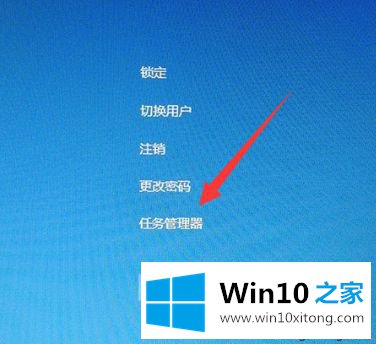
3.找到并选择窗口资源管理器,然后单击重新启动。
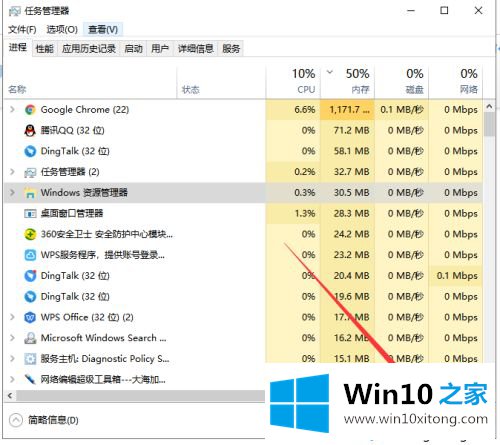
方法2:
1.关闭硬盘睡眠模式,使用win i快捷键打开设置窗口,选择系统。

2.选择电源和睡眠,点击右侧睡眠模式下拉箭头。
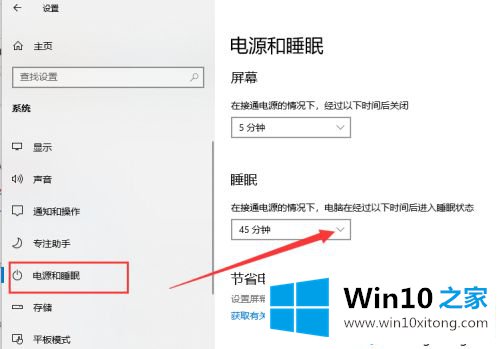
3.改为从不。

方法3:
1.命令来解决win10桌面的暂停动画(将不同的系统文件还原为正式的系统源文件)。win R快捷键打开运行窗口,输入cmd,回车。
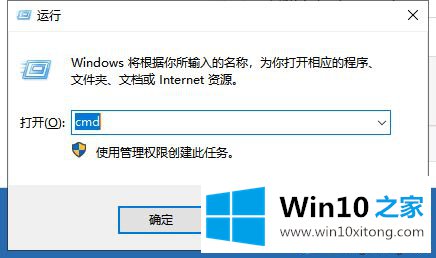
2.打开管理员命令窗口,输入命令dism/online/clean up-image/scan health,然后按回车键。可以复制。
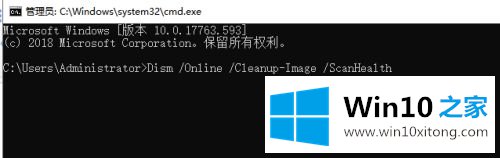
3.在最后一个命令后输入dism/online/clean up-image/check health。

4.然后输入dism/online/clean up-image/restore health。命名完成后,重新启动计算机。
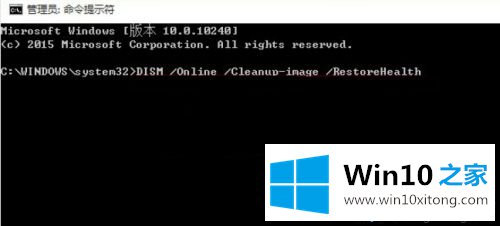
5.进入系统后,输入命令sfc /SCANNOW。以后应该没有win10桌面的假死了。
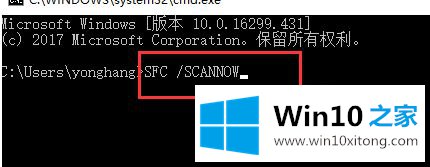
以上教程介绍了win10卡在桌面上的三种解决方案。设定后一切正常。希望本教程的内容能对大家有所帮助!
解决win10卡在桌面不动的问题还是很简单的,只需要按照上面的方法一步一步的操作即可。我们由衷的感谢你对本站的支持。